Exemple de cas d'utilisation pour le surlignage
Un article, Engine-100, Rev. B.1, nécessite les modifications suivantes : suppression d'un article enfant, ajout d'un nouvel article enfant et modification de la quantité d'un article. Le temps nécessaire à la modification de l'article est le suivant :
• 2 semaines pour la modification de la quantité
• 10 semaines pour l'ajout d'un nouvel article et la suppression d'un article existant
Vous pouvez effectuer ces modifications simultanément sans valider la version de l'objet résultant, en autorisant le développement parallèle. Reportez-vous à la vidéo pour comprendre le concept et le processus de surlignage avec un exemple. Pour ouvrir la vidéo dans un nouvel onglet, cliquez sur le titre du lecteur.
Créez deux avis de modification différents pour la dernière version du même objet officiel affecté. Sur chacun de ces deux avis de modification, créez un surlignage, Engine-100, Rev. Chg-B-1.1, pour la version de l'objet affecté de Engine-100, Rev. B.1 pour effectuer les modifications prévues. L'image ci-après illustre les modifications spécifiées dans le surlignage.
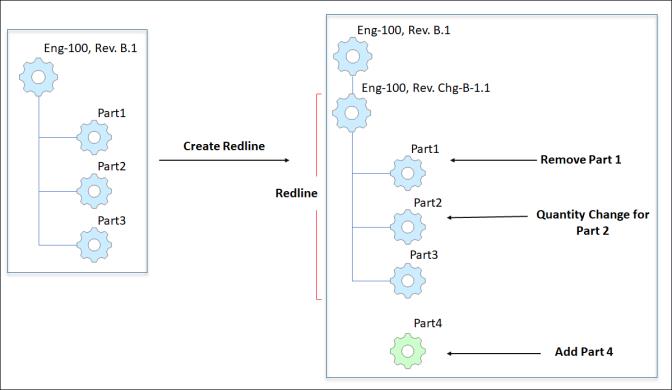
Après 2 semaines, lorsque le travail prévu est terminé pour l'avis de modification 1, fusionnez la dernière itération du surlignage lors de la création de la révision suivante de la version de l'objet affecté sous la forme d'une révision. Cela crée la version de l'objet résultant Engine-100, Rev. C.1 sur l'avis de modification 1. Pendant ce temps, les modifications apportées à l'avis de modification 2 sont toujours en cours.
Lorsque l'avis de modification 1 est officialisé, le dernier surlignage itéré de l'avis de modification 2 est synchronisé avec les modifications apportées au dernier objet résultant officiel. La version de l'objet affecté de l'avis de modification 2 est remplacée par Engine-100, Rev. C.1 et la version du surlignage est remplacée par Engine-100, Rev. Chg-C-1.1.
Après 10 semaines, lorsque le travail prévu est terminé pour l'avis de modification 2, fusionnez la dernière itération du surlignage lors de la création de la révision suivante de la version de l'objet affecté sous la forme d'une révision. Cette étape crée la prochaine version séquentielle de l'objet résultant sous la forme de Engine-100, Rev. D.1. Cet objet résultant présente toutes les modifications de l'avis de modification 1 et de l'avis de modification 2.
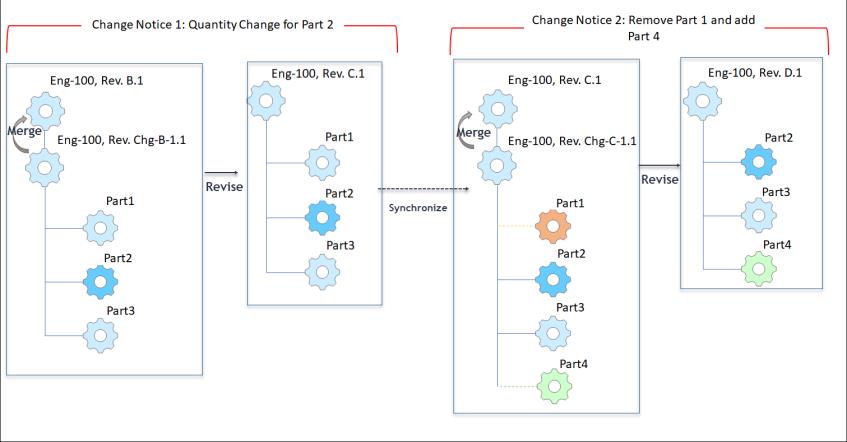
Dans Windchill, procédez comme suit pour le processus de surlignage complet :
1. Identifiez l'objet affecté et analysez les types de modifications. Procédez comme suit pour l'objet affecté :
La règle de mappage Etats d'officialisation des objets doit être définie pour les Articles. Pour plus d'informations, consultez la rubrique Définir des règles de mappage pour la gestion des modifications. |
a. Ajoutez la colonne Surlignage au tableau Objets affectés.
b. Créez deux avis de modification et ajoutez le dernier objet affecté officiel dans le tableau Objets affectés de chaque avis de modification. Spécifiez les modifications souhaitées pour chaque avis de modification : pour l'avis de modification 1, modifiez la quantité pour l'article 2. Pour l'avis de modification 2, supprimez l'article 1 et ajoutez l'article 4.
2. Procédez comme suit pour l'avis de modification 1 :
a. Dans le tableau Objets affectés, dans la colonne Surlignage, cliquez sur Créer pour créer un surlignage. Cette action lance la page du Navigateur de structure de surlignage. Pour plus d'informations, consultez la rubrique Navigateur de structure de surlignage.
b. Apportez les modifications souhaitées au surlignage. Pour plus d'informations, consultez la section Modification d'un surlignage dans la rubrique Processus de surlignage.
c. Intégrez les modifications et fusionnez le surlignage avec la version de l'objet affecté dans le cadre de l'action Réviser. Pour plus d'informations, consultez la section Fusion du surlignage avec la version de l'objet affecté dans la rubrique Processus de surlignage.
3. Vérifiez que le surlignage de l'avis de modification 2 est synchronisé avec le dernier objet résultant officiel de l'avis de modification 1 lorsqu'il est officialisé. Pour plus d'informations, consultez la section Synchronisation des modifications avec d'autres avis de modification actifs dans la rubrique Processus de surlignage.
4. Répétez les étapes 2 à 2c pour l'avis de modification 2.
5. Vérifiez que toutes les modifications planifiées sont appliquées au dernier objet résultant officiel. Ce dernier objet résultant officiel a été modifié selon les avis de modification 1 et 2.
Rubriques connexes